Web、特にそのソーシャルを閲覧するとき側では、しばしばいくつかのイベントに出くわしますが、そのうちのいくつかは本当に参加したいと思っています。ただし、そのようなイベントをカレンダーに追加するタスクを先延ばしにすることは簡単で、最終的にそれらのイベントを完全に忘れてしまいます。手動で追加する手間をかけずに、1回のクリックで自動的にイベントを認識し、別のイベントでGoogleカレンダーに追加できるようにすることで、このようなすべてのイベントを追跡できるツールがあると便利ではないでしょうかその詳細のいずれか? Google Chromeを使用している場合、この目的のための拡張機能のみが用意されています。 スポット– Googleカレンダーの日付クリッパー は、SpotOnのメーカーが提供する便利なChrome拡張機能で、オンラインで出会う興味深いイベントを決して忘れないようにするのに役立ちます。
拡張機能をインストールすると、Googleアカウントを接続してサービスの使用を開始できるウェルカムページ(Googleカレンダーの統合に必要)。すでにSpotOnユーザーである場合は、既存のアカウントでサインインすることもできます。
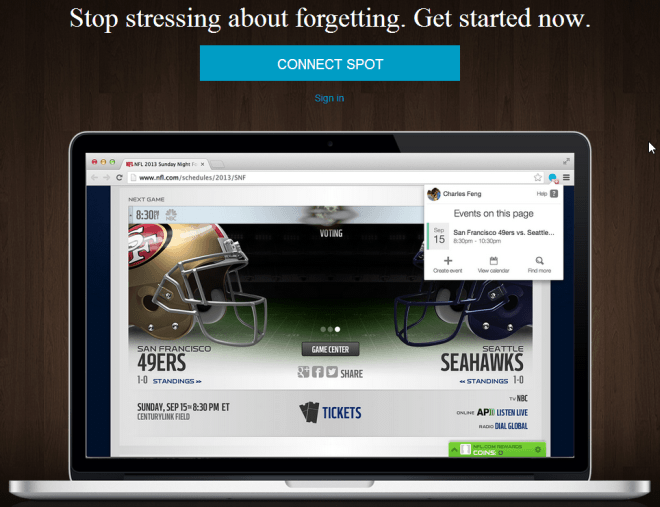
接続すると、拡張機能は保持を開始しますウェブの閲覧中に発生したすべてのイベントの追跡。ページでイベントを見つけると、スポットのアイコンにバッジが表示され、アイコンをクリックするとインターフェースが表示され、ページで検出されたイベントの詳細を表示できます。ここでイベントをクリックすると、SpotOnを介してGoogleカレンダーに追加できます。また、「保存」をクリックする前に、自動検出された詳細を手動で調整することもできます。
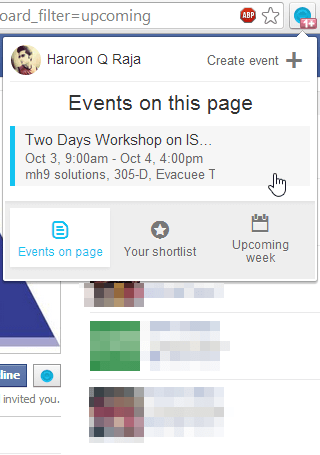
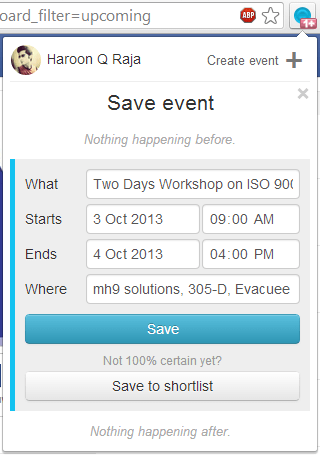
不明なイベントに出くわした出席したいが、それでもあなたが決心するまでそれを追跡したいですか? 「保存」ではなく「ショートリストに保存」を押すと、イベントがショートリストに追加され、同じポップアップからアクセスできます。候補リストに追加されたすべてのイベントが表示されます。いずれかをクリックすると、カレンダーに追加できます。同様に、「来週」セクションでは、来週に追加したすべてのイベントを表示できます。また、ここから先の週のイベントを表示して、それらを監視することもできます。今後のイベントについては、右側の青いボタンを押すと、自動的に生成されるリンクを使用して誰とでも共有できる自己破壊的な招待を作成できます。
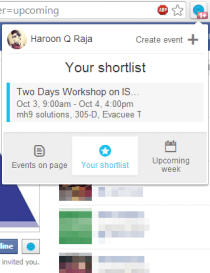
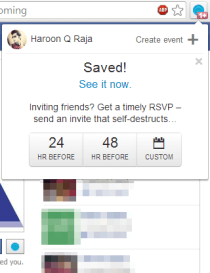
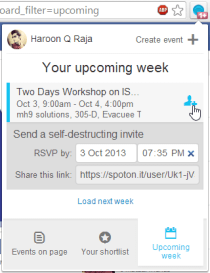
スポットは、見逃したり忘れたりするイベントを追跡するのに非常に優れています。 拡張機能(およびその背後にあるWebサービス)で見つかった唯一の警告は、追加したイベントを削除する方法がないことです。 もちろん、Googleカレンダーからイベントを直接削除することもできます。次のリンクで、Spot拡張機能とSpotOn Webサービスの両方を無料で利用できます。
更新: 拡張機能でイベントを削除できるようになりました追加しました。招待用のボタンのすぐ下に[X]ボタンが表示されます。このボタンをクリックすると、上記のイベントを削除するかどうかを確認するメッセージが表示されます。イベントをすぐに削除すると、SpotOnとGoogleカレンダーの両方から削除されます。この問題に対処するための迅速な対応と迅速なアクションに対する開発者への称賛。
SpotOn Webサイトにアクセス
スポットのインストール-ChromeウェブストアからGoogleカレンダーの日付クリッパー













コメント